Cloclo!!
Plugins:
Katt a képre és eredeti méretben találod.
Ezt a két színt Használtam.
háttér: #e9dcb9.
2: Nyissunk egy 800/500 pixeles üres
lapot,
színezzük Gradient-tel ki.
színezzük Gradient-tel ki.
Sorting Tiles).
4: Éleket
erősitjük meg, (Effects-Edge Effect-Enhance).
5:
Alkalmazzuk, (Effects-Plugins-G’MIC-QT-
Deformations-Cirde Transform).
Deformations-Cirde Transform).
7: Jelöljük ki, (Selections- Select All).
8: Kijelölésbe illesszük be a tájképet.
8: Kijelölésbe illesszük be a tájképet.
9:
Kijelölést szüntessük meg, (Select-None).
10: Tegyük a helyére, (Effects-
Image effect-Offset).
10: Tegyük a helyére, (Effects-
Image effect-Offset).
11: Adjunk neki keretet, (Image-Add
Borders),
2 pixel #e9dcb9, 2 pixel #d9ab87,
2 pixel #e9dcb9.
12:
Jelöljük ki a képet, Selections-Select All).
13: Folytassuk a keretet, 40pixel sötét sárgát.
14: Kijelölést fordítsuk meg, (Select-Invert).
14: Kijelölést fordítsuk meg, (Select-Invert).
15: Színezzük ki az
elején készült Gradient-tel.
16: Majd, (Effects-Plugins-Graphics Plus–
Cross Shadow), alapbeállítással.
16: Majd, (Effects-Plugins-Graphics Plus–
Cross Shadow), alapbeállítással.
17: Kijelölést fordítsuk meg, (Select-Invert).
18: Adunk neki árnyékot az (Effects-
3D Effects-Drop Shadow).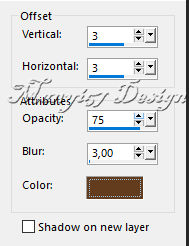
19: Árnyékot ismételjük meg, csak -3,-3,
többi beállítás marad.
20: Kijelölést szüntessük meg, (Select-None).
21: Keretet fejezzük be, 2pixel világos,
3D Effects-Drop Shadow).
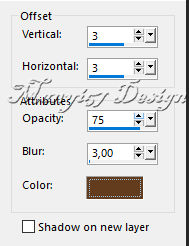
19: Árnyékot ismételjük meg, csak -3,-3,
többi beállítás marad.
20: Kijelölést szüntessük meg, (Select-None).
21: Keretet fejezzük be, 2pixel világos,
2 Pixel sötét, 2Pixel világos.
22: Másoljuk és illesszük be a virágot.
23: Élek kiemelése az (Adjust-
Sharpness- Sharpen).
24: Adunk neki árnyékot az (Effects-3D Effects-
Sharpness- Sharpen).
24: Adunk neki árnyékot az (Effects-3D Effects-
Drop Shadow). ízlés szerint.
25: Tegyük a helyére, (Effects-Image effect-
25: Tegyük a helyére, (Effects-Image effect-
Offset).
Merge Visible).
27:
Következik, , (Effects-Plugins-GMIC-G’MIC QT-
Frames-Frame(Painting).
28: Másoljuk és illesszük be a lánykát.
29: Tegyük a helyére, (Effects-Image effect-
Offset).
30:
Élek kiemelése az (Adjust-Sharpness-
Sharpen).
31: Adunk neki árnyékot az (Effects-
3D Effects-Drop Shadow), ízlés szerint.
32: Egyesítjük a réteget, (Merge-Merge
All.





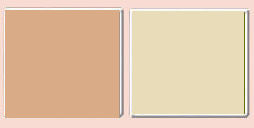

































Nincsenek megjegyzések:
Megjegyzés küldése